 返回
返回如何在Word 中单独或不连续设置页眉

二叶律
2022-09-21
Word文档在我们日常工作中用的再不过熟悉的一个办公软件了,在我们遇到单独或不连续设置页眉的情况应该怎么操作呢?接下来跟我一起来看看下面是如何操作的吧。
步骤一:首先找到【页眉】,双击,点击【关闭】:
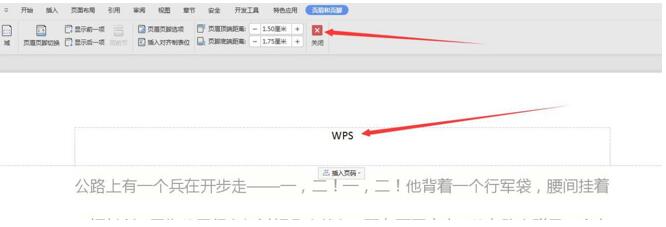
步骤二:找到【章节】,点击【章节导航】:
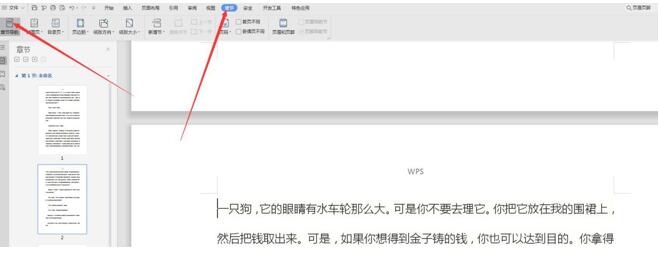
步骤三:找到你想插入不同【页眉】的【章节】,点击第一个字的前面:

步骤四:找到【新增节】:

步骤五:点击【下一页分节符(N)】:
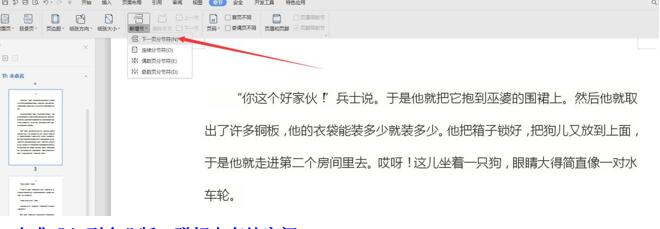
步骤六:点击【第二节】第一页的【页眉】,点击【页眉和页脚】,点击【同前节】。修改之后【第一节】和【第二节】的页眉就不一样了:
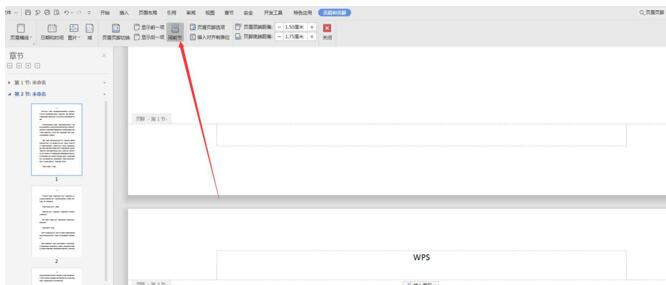
那么如何单独或不连续设置页眉的方法你学会了吗,是不是很简单呢?

 0
0 0
0
二叶律
哈哈哈哈哈







 下载文档
下载文档

 微信支付
微信支付
 支付宝支付
支付宝支付